Word中插入想要图片的方法 word中要插入想要的图片怎么办
发布时间:2017-07-04 14:41:25 浏览数:
今天给大家带来Word中插入想要图片的方法,word中要插入想要的图片怎么办,让您轻松解决问题。
在使用word的过程中,我们很多时候需要插入图片,那么怎么插入图片呢?今天就跟小编来学习一下具体方法如下:
1首先我们找到桌面上的WPS文字,双击打开,如下图所示
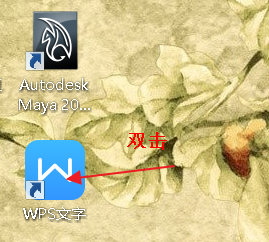 2
2点击“+”新建一个word文档,如下图所示
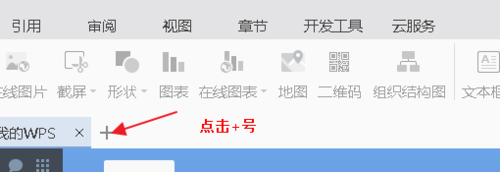 3
3输入想要的文字,如下图所示
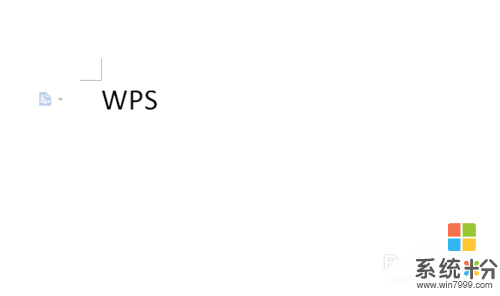 4
4重点来了。我们找到上面的“插入”选择“图片”,如下图所示
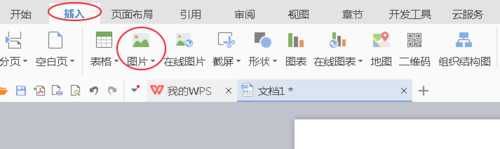 5
5在电脑里找到自己想要插入的图片,点击确定,如下图所示
 6
6调整图片的大小,最终效果如下图

以上就是Word中插入想要图片的方法,word中要插入想要的图片怎么办教程,希望本文中能帮您解决问题。